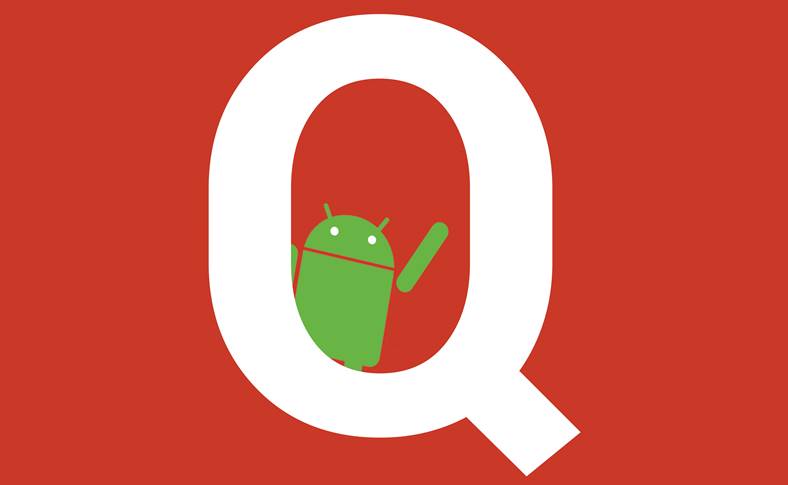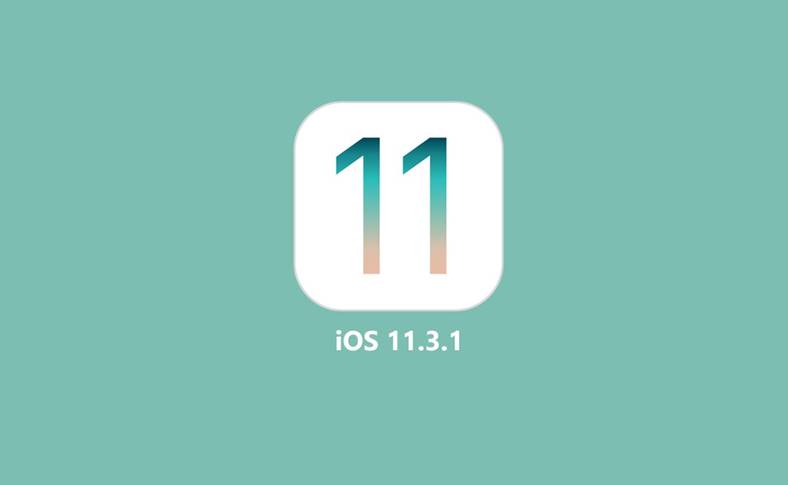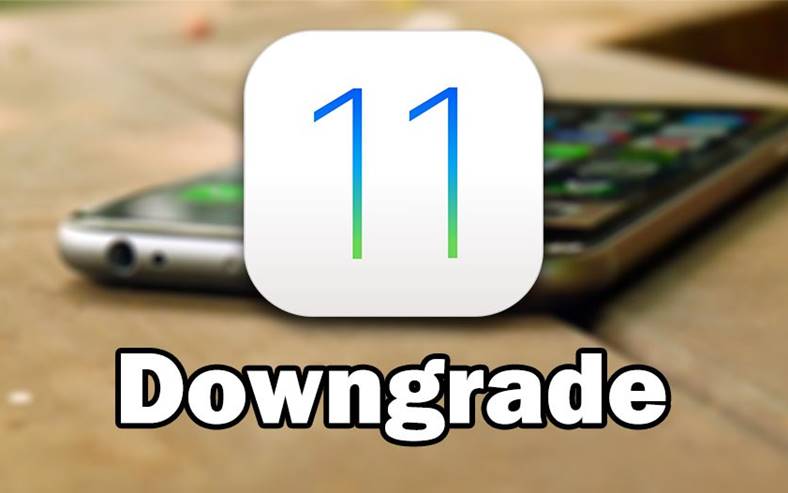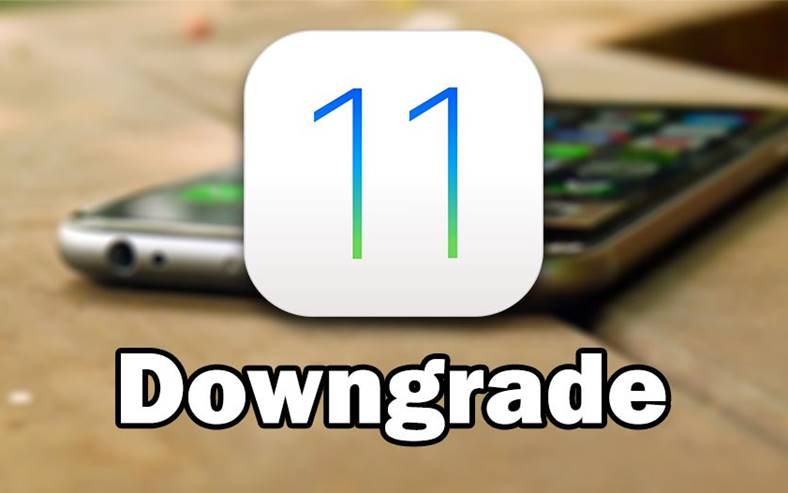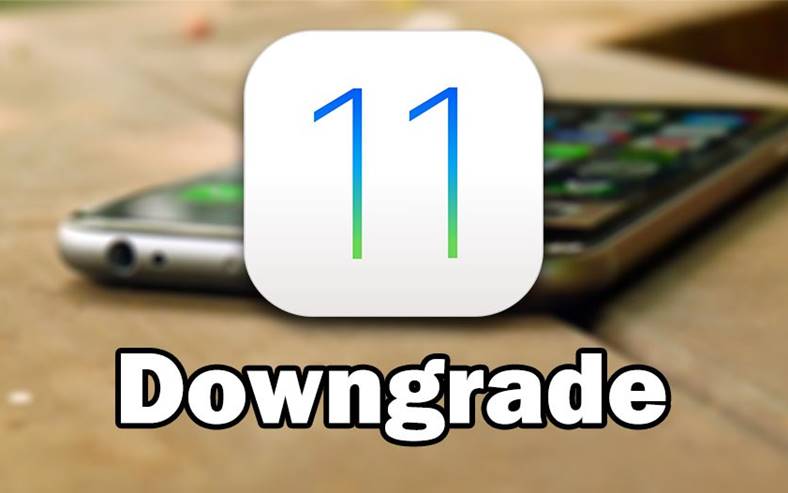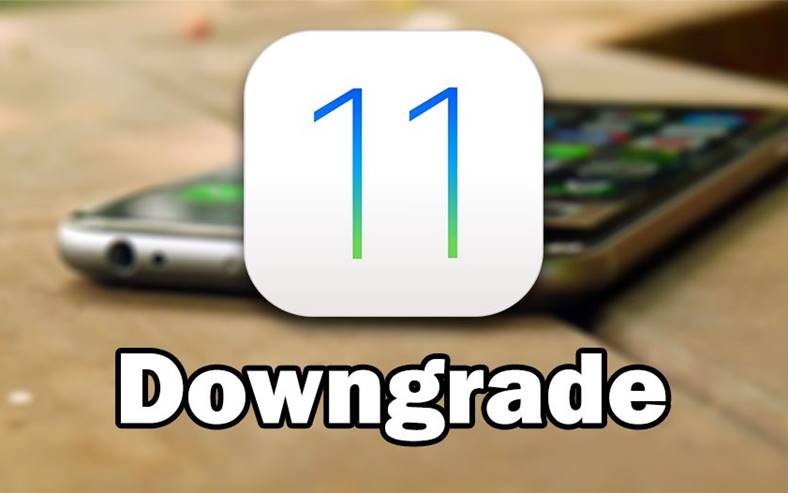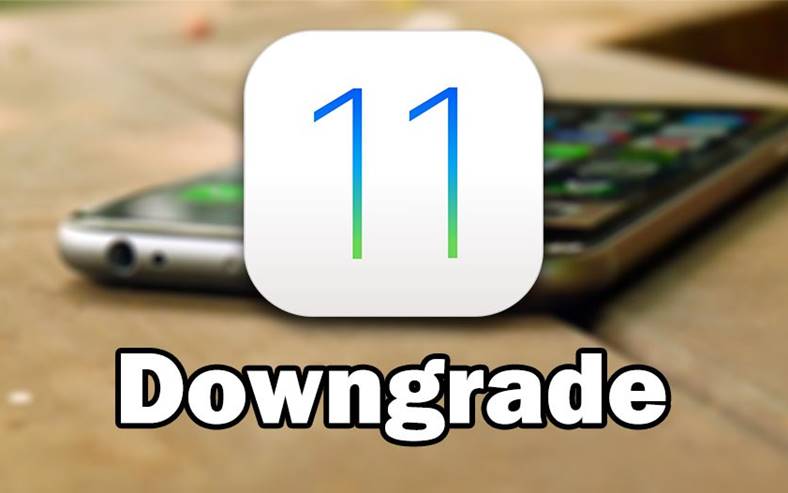Downgraden van iOS 11 naar iOS 10.3.2 op iPhone en iPad is vandaag mogelijk omdat Apple gisteren de nieuwe versie van het besturingssysteem voor zijn producten heeft uitgebracht. Downgraden van iOS 11 naar iOS 10.3.2 is ook mogelijk omdat het Amerikaanse bedrijf nog de oude versie van het besturingssysteem ondertekent, waardoor iedereen het nog kan installeren.
iOS 11 het levert niet zo'n geweldige prestaties en ervaring in de eerste bètaversie voor iPhone en iPad, dus waarschijnlijk zullen velen terug willen naar iOS 10.3.2. Bovendien is er in iOS 11 ook het probleem van applicaties die niet compatibel zijn met 64-bits processors, ze kunnen niet op iPhone of iPad worden uitgevoerd, dus gebruikers moeten ze opgeven.
Als je iOS 11 wilt downgraden naar iOS 10.3.2 op iPhone en iPad, kun je onderstaande procedure gebruiken, maar niet voor een andere versie van het besturingssysteem. In dit idee kun je iOS 11 exclusief downgraden naar iOS 10.3.2 op iPhone en iPad, ongeacht welke versie van iOS je had voordat je iOS 11 op je iDevices installeerde.
iOS 11 downgraden naar iOS 10.3.2 op iPhone en iPad
Wat betreft back-ups: na de downgrade van iOS 11 naar iOS 10.3.2 op iPhone en iPad kunt u alleen een back-up gebruiken die is gemaakt in iOS 10.3.2 of een eerdere versie van het besturingssysteem. Je kunt in iOS 10.3.2 geen back-up gebruiken die is gemaakt in iOS 11, dus probeer dit niet, want het is niet mogelijk en je blijft met de gegevens geblokkeerd in iOS 11, alleen daar wordt aangenomen dat deze worden geplaatst.
Om iOS 11 naar iOS 10.3.2 op iPhone en iPad te downgraden, moet je de onderstaande instructies volgen:
- iOS 10.3.2 downloaden.
- Sluit uw iPhone, iPad en iPod Touch aan op uw computer en open iTunes.
- Zet uw apparaat in de DFU-modus door deze stappen te volgen: Houd de thuisknop en de vergrendelknop tegelijkertijd 10 seconden ingedrukt, laat de vergrendelknop los en houd alleen de thuisknop ingedrukt totdat iTunes het apparaat herkent, zelfs als het scherm leeg blijft.
- Houd de Shift-toets op het toetsenbord (Windows) of Alt + Option (Mac) ingedrukt en druk op de knop Controleer op iTunes-update en het programma zal de door u gekozen versie in uw terminals installeren.
- Als optie 4 niet werkt, gebruik dan de knop herstellen en de procedure zou moeten werken.
Als je alle stappen zoals hierboven beschreven hebt gevolgd, dan heb je aan het einde van de downgradeprocedure iOS 10.3.2 in plaats van iOS 11 in je terminals. Je kunt altijd teruggaan naar iOS 11 als je wilt, en back-ups van iOS 10.3.2 zijn bruikbaar in iOS 11, maar als je een back-up maakt in iOS 11, kun je deze niet gebruiken in iOS 10.3.2
Als je nog andere vragen hebt, wacht ik op ze in de reacties.